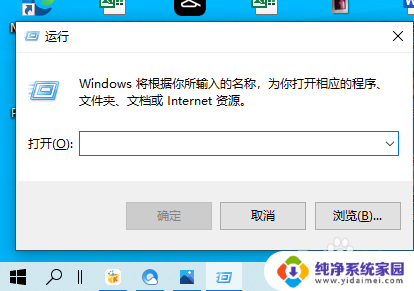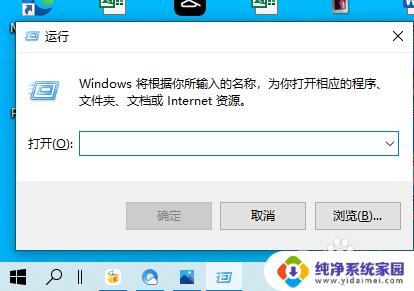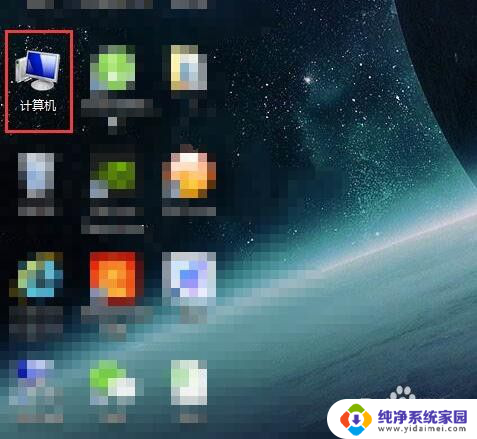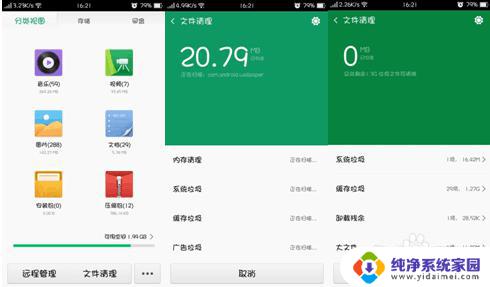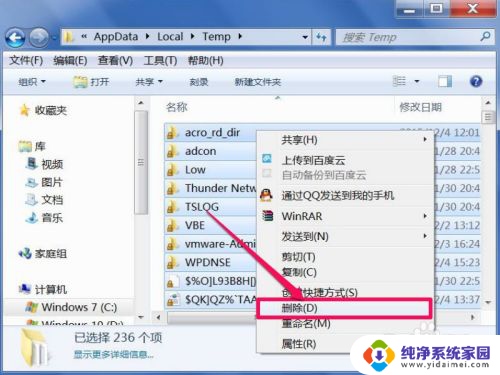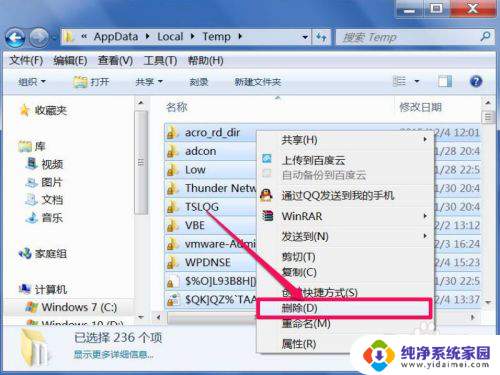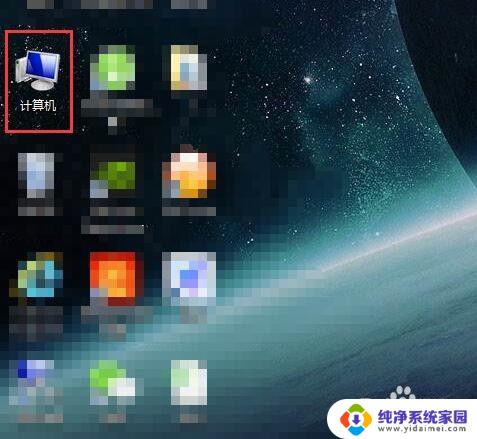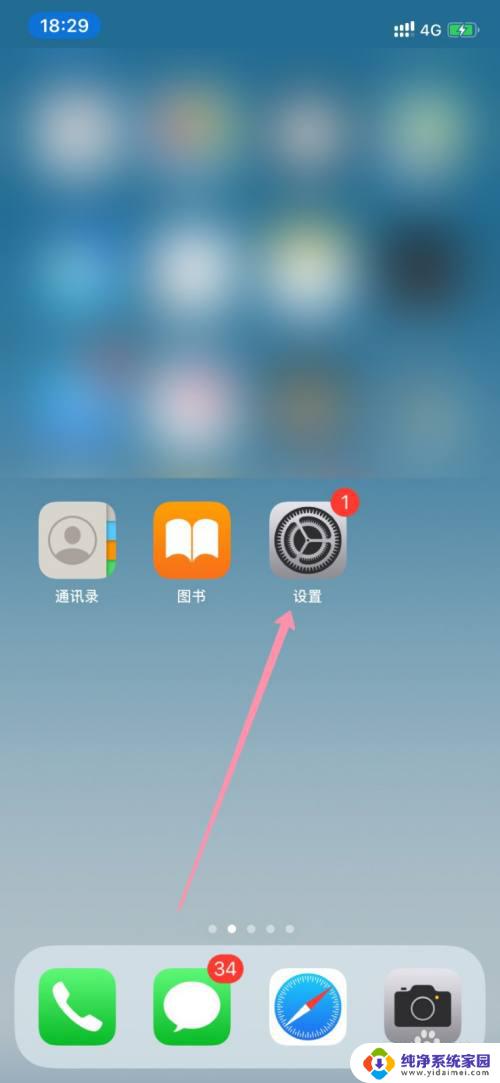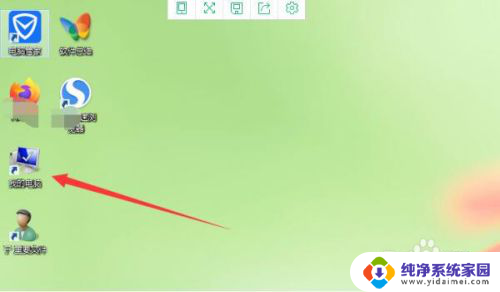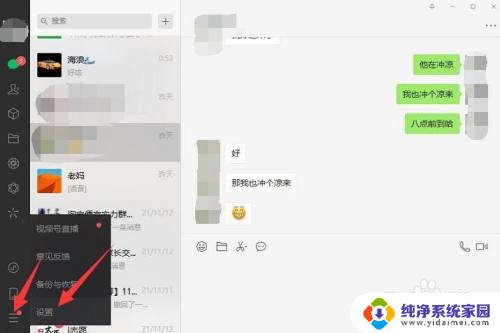c盘的缓存垃圾文件在哪里 如何快速清理电脑C盘缓存垃圾程序
更新时间:2024-03-12 16:36:37作者:xiaoliu
在日常使用电脑的过程中,我们常常会发现C盘的存储空间逐渐减少,系统运行速度变慢,甚至出现卡顿的情况,这一切都与C盘中的缓存垃圾文件有着密切的关系。缓存垃圾文件,也被称为临时文件,是由于我们使用电脑时产生的一些临时数据,如浏览器缓存、应用程序缓存等。这些文件占据了宝贵的存储空间,影响了电脑的性能。了解C盘的缓存垃圾文件的位置,并采取合适的方法进行快速清理,将会大大提升电脑的运行效率。
具体方法:
1.按住键盘上的win+R,此时屏幕的左下角会出现一个弹窗。
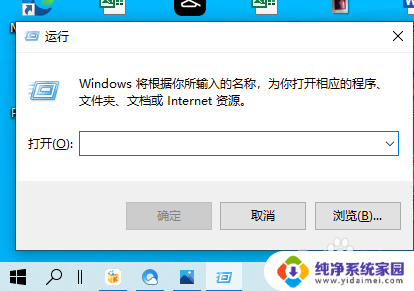
2.在文本框中输入这一串代码%temp%,然后点击确定。
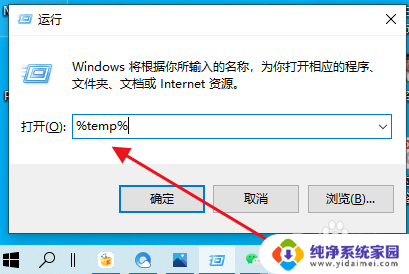
3.此时会打开一个文件夹,这就是电脑C盘里面的缓存垃圾。
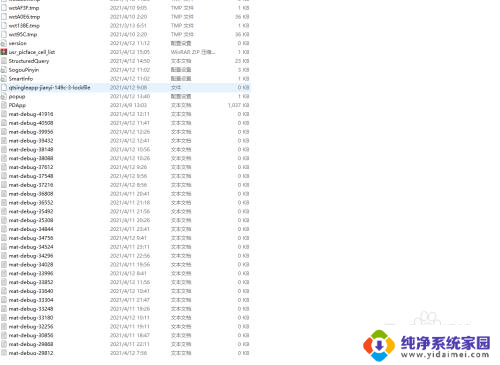
4.按住CTRL+A键,全选,然后点击删除。
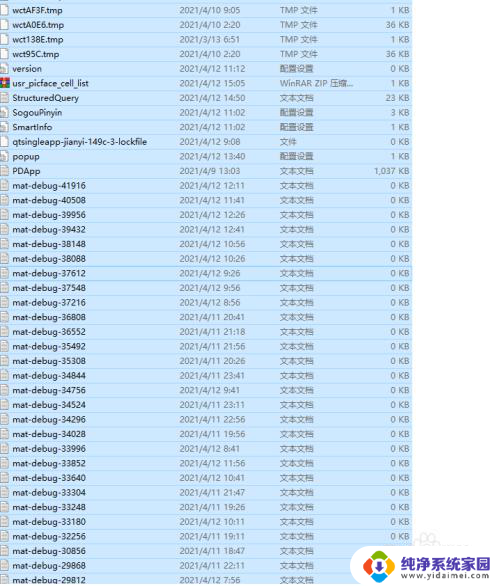
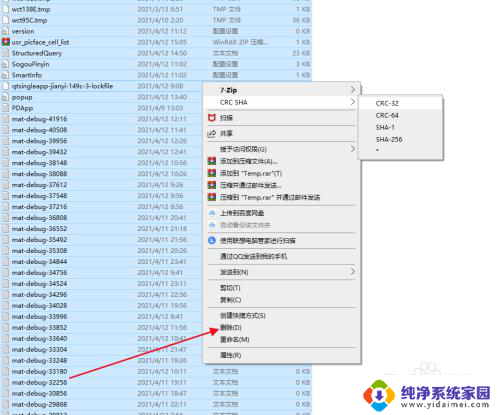
5.现在只要等电脑后台帮你删除就可以了。不过有时候很多缓存垃圾不能删除,会出现一个弹窗。你在“为所有当前项目选择执行此操作”前面打钩,随后点击跳过就行了。
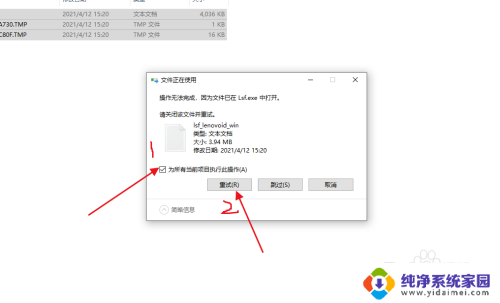
以上是C盘中缓存垃圾文件的位置,如果遇到相同问题的用户,可以参考本文中介绍的步骤进行修复,希望对大家有所帮助。